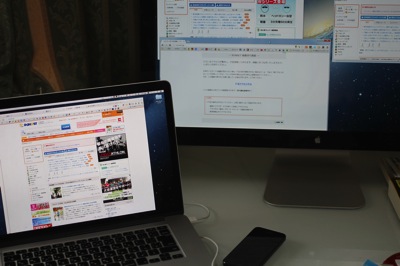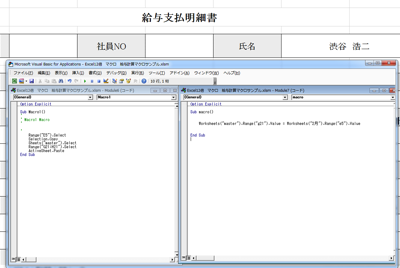Excelを効率よく使うには、データをきれいに整えることが欠かせません。
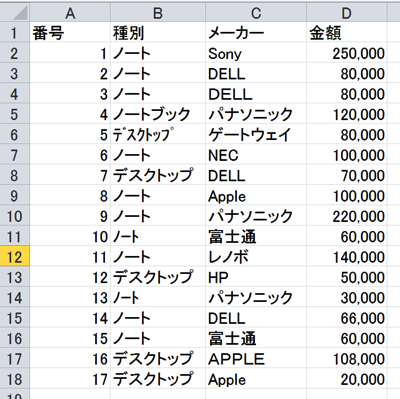
半角・全角があると・・・
データの中に半角(ノート)、全角(ノート)が混じっているとデータを処理するときに困ります。
プリントアウトするだけなら人間が判断するので、影響がありませんが、Excelでは別物と判断するのです。
検索であれば、[半角と全角を区別する]のチェックボックスをオフにしておくことで、半角でも全角でも検索できます。
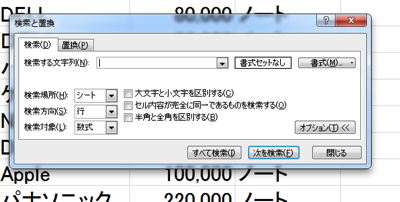
オートフィルターを使うときは支障があります。
半角と全角を区別するからです。
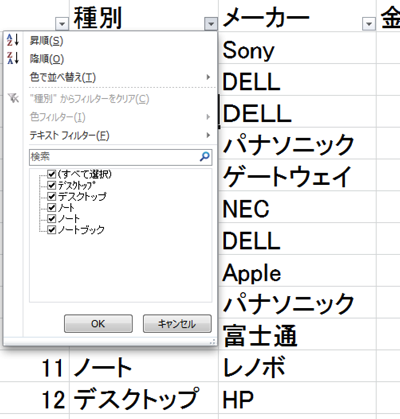
ピボットテーブルで使うときにも、このように集計がうまくいきません。
「ノート」、「ノートブック」と似たような単語も当然NGです。
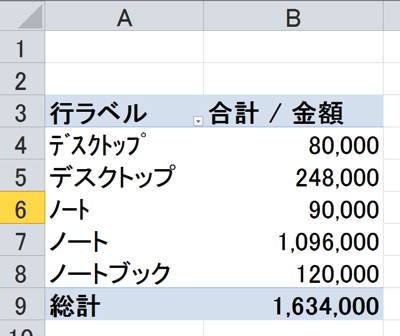
会計ソフトへの入力でも、半角・全角が混じっていると検索がうまくいきません。
Excelからの取込、Excelへの変換でも支障が出ます。
関数できれいに
半角全角が混じっている場合、関数できれいにすることができます。
半角から全角にするには、JIS
全角から半角にするには、ASC
という関数を使います。
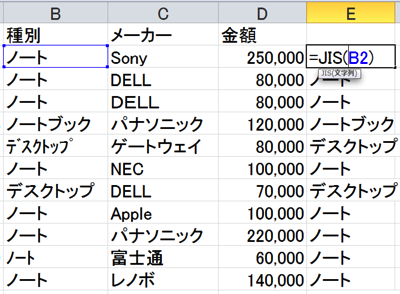
その他、前後のスペースを取り除くTRIMもよく使います。
さらに手間がかかる場合は、マクロを使うことも多いです。
「株式会社」「(株)」「カ)」、「(株)」などの違いも、苦労させられます(^^;)
会計ソフトに入力したデータで、半角・全角が混じっている場合はExcelで加工します。
・Excelへ変換
・会計ソフトのデータを削除
・Excelで加工、修正
・会計ソフトへ取り込む
という手順です。
変換と取込の形式が違う会計ソフトの場合は、マクロやExcel上でさらに加工が必要となります。
自分(会社全体)でルール化する
Excelでデータ処理をすればするほど、効率化すればするほど、半角全角の違い、大文字小文字の違い、表記違いが気になるようになります。
逆に言うと、Excelをデータ入力→プリントアウトにしか使ってない場合は気にならないのです。
データをきれいに整えるようになると、Excelのスキルが上がるというよりも、Excelスキルが上がるとデータをきれいに整えるようになる傾向にあります。
データ処理をする側は、「半角・全角が混ざっていると困る」「データはきれいに整えて欲しい」ことを相手に伝えなければいけません。Excel上で強制的に制御することもできますけどね。
少なくとも自分で、または会社全体で、データ入力方法をルール化しておくといいでしょう。
私の場合、
・カタカナは全角
・アルファベット、数字は半角
というルールにしています。
ブログをはじめ文章でも同じです。
これは好みの問題もありますけどね。
私が以前勤めていたところは、カタカナは半角、アルファベット、数字(文章中のもの)は全角というルールだったので、かなりストレスでした(笑)
昨日は、チームメイトとバイク練。
1.5kmのコースをぐるぐるとノンストップで3時間、83km走りました。
後半はさすがに飽きましたけどね。。。
■著書
『税理士のためのプログラミング -ChatGPTで知識ゼロから始める本-』
『すべてをがんばりすぎなくてもいい!顧問先の満足度を高める税理士業務の見極め方』
ひとり税理士のギモンに答える128問128答
【インボイス対応版】ひとり社長の経理の基本
「繁忙期」でもやりたいことを諦めない! 税理士のための業務効率化マニュアル
ひとり税理士の自宅仕事術
リモート経理完全マニュアル――小さな会社にお金を残す87のノウハウ
ひとり税理士のセーフティネットとリスクマネジメント
税理士のためのRPA入門~一歩踏み出せば変えられる!業務効率化の方法~
やってはいけないExcel――「やってはいけない」がわかると「Excelの正解」がわかる
AI時代のひとり税理士
新版 そのまま使える 経理&会計のためのExcel入門
フリーランスとひとり社長のための 経理をエクセルでトコトン楽にする本
新版 ひとり社長の経理の基本
『ひとり税理士の仕事術』
『フリーランスのための一生仕事に困らない本』
【監修】十人十色の「ひとり税理士」という生き方